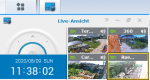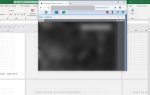Schön wäre es, wenn man aus dem verkleinerten Live View Client einfach eine einzelne Kamera auf die Browseroberfläche ziehen, dort die Bildgröße frei ändern und beliebig ablegen könnte, und dann das Kamerafenster immer im Vordergrund bleiben würde.
ah ich glaube jetzt habe ich dich Verstanden, ABER da gibt es ein Problem bei deinem Vorhaben.
Weil genau diese Funktion bietet die SS bereits an, ABER diese Funktion würde dann mit deinem Wunsch zusammen crashen.
Im Detail:
Die Live Ansicht für win 10 Clienten lässt sich auf den win10 Desktop legen, du startest dann von dort nur die Live-Ansicht.
Da sind dann keine Menüs und Browserzeilen mehr, aber das Bild lässt sich je nach Anzahl der Kamerabilder nur auf eine bestimmte Größe zusammenziehen, ca. etwas mehr als 1/4 vom Bildschirm.
Jetzt zum Problem mit deinem Wunsch.
Es gibt die Funktion "Warnungsfenster", dieses kannst du für jede Kamera definieren. Du erkennst es rechts oben als blaues Icon im jeweiligen Kamerafenster der Livevorschau.
Du kannst jetzt definieren dass zB ein Alarmton ausgegeben wird, das Icon rot blinkt, der normalerweise gelbe Rahmen rot blinkt wenn die Kamera eine Bewegung erfasst im definierten "Bewegungsradius". UND hier gibt es auch die Option "Kamerabild Hochschalten"! Dabei wird ein separates Kamerafenster geöffnet und das erfasste "Alarmvideo" für die eingestellt Dauer über die Liveansicht hochgeschaltet. Also genau das was dein Wunsch wäre, aber dies Funktioniert eben derzeit bei Bewegungserkennung. Ich vermute das würde dann mit deinem Wunsch in einer Kollision enden.
Das Hochschalten bei Bewegungserkennung macht m.M. nach erst Sinn wenn mehrere Kameras im Einsatz sind und eine Überwachungszentrale oder ähnliches permanent die LiveAnsicht laufen hat. So muss der Operator nicht 10 Kameras im Blick behalten, sondern wenn eine Bewegung erkannt wird, dann blinkt der entsprechende Kamerarahmen rot und das Livebild wird autom von dieser Kamera hochgeschaltet und überlagert die Liveansicht.
Vor jetzt mit der aktuellsten SS Version wo die Erweiterten Ereignisse (IVS) dazu gekommen sind von Kameras welche das Unterstützen, wie
Gesichtserkennung, Linienüberschreitung usw.
Es ist leichter verständlich wenn du dir diese Funktion zum Testen aktivierst, dann siehst du gleich was ich meine wie das ausschaut wenn sich das "Alarmvorschau-Kamerabild" über die Liveansicht legt.
Es muss die Ereigniserkennung der jeweiligen Kamera aktiviert sein.
SS > Hauptmenü > Live-Ansicht öffnen > links "Warnungen" aufklappen > unter "Warnung" auf der linken Seite auf "Verwaltung" klicken (nicht mit der Layout-Verwaltung verwechseln!) > Fenster "Warnungsmanagement öffnet sich > Register "Einstellungen" > Kamera auswählen, Haken setzen in Spalte "Warnungen" > Umschalten auf Register "Erweitert" > Hier kannst du jetzt den Alarmton aktivieren, das oben beschriebene Icon, den blinkenden roten Rahmen und die Funktion "Popup-Fenster für Liveansicht aktivieren" > hier den Haken setzen und rechts unten mit dem blauen Speichern bestätigen.
Wenn jetzt die Liveansicht offen ist und die Kamera eine Bewegung erfasst, dann wird dieses Kamerbild hochgeschaltet und über die Liveansicht gelegt.
Die größe kannst du festlegen und nach Belieben ziehen.
Du könntest diese Funktion als workaround für dein Vorhaben verwenden, du musst nur einmal eine Bewegung erzeugen für die Kamera, denn das Bild bleibt so lange aufgeschaltet bis du es wieder minimierst oder schliesst.
Allerdings bei der nächsten Bewegungserkennung wird das Bild wieder sofort hochgeschaltet auch wenn du es gerade vorher geschlossen hast.
Aber Warnung! Das Bild legt sich im Vordergrund über deinen Bildschirm! Also auch wenn du ganz etwas anderes machst, zB Exczeltabelle so wird das Alarmbild deine Exczeltabelle überlagern:
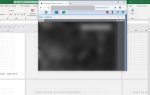
Alarmvorschau Kamerabild aktiv, egal was gerade auf dem Bildschirm gemacht wird.
Das Bild zeigt die Webbrowser Version, ist aber auch in der win10 Client Live Ansicht so zu sehen, nur die Menüzeilen oberhalb von der blauen Überschrift "Vorschau-Kamera" sind nicht zu sehen im Clienten win10 Live Ansicht.
Aber wie erwähnt, es wäre ein workaround aber vermutlich wird es dich irgendwann nerven wenn bei jeder Bewegung (oder eingestellten Ereignis) jedesmal dein gerade aktueller "Arbeitsbildschirm" vom Bild überlagert wird.
Noch mal, auch wenn du es schliesst, so lange eine Bewegung/Erkennung stattfindet öffnet sich sofort das Kamerabild wieder!